Eemaldage Gotosearch.ru viirus (Viiruse eemaldamise juhend)
Gotosearch.ru viiruse eemaldamise juhend
Mis on Gotosearch.ru viirus?
Kas ma võin kasutada Gotosearch.ru’d oma otsingumootorina?
Gotosearch.ru viirus on tüütu brauserikaaperdaja, mis laseb kasutajatel brausida üsna kahtlastel ja potentsiaalselt ohtlikel veebilehtedel. Brauserikaaperdaja levib üheskoos mitmete tasuta programmidega ja satub arvutisse täiesti märkamatult. Kasutaja näeb üksnes kaaperdamise tulemust – muutunud avaleht brauseris ja uus otsingumootor. Kahjuks ei ole aga võimalik veebilehitseja sätteid taastada ega teha mingeid muudatusi. Viirus on loodud nii, et kasutaja ei saaks midagi muuta. Kui oled selle otsingumootori kaudu üritanud paar korda midagi otsida, avastad õige pea, et sa ei soovi enam seda tüütut programmi kasutada. Hoolimata väidetest, et otsingumootor saab otsingutulemusi Google Custom otsingust, leiad sa vaevu üldse midagi kasulikku. Kaaperdaja moonutab otsingutulemusi ja lisab tulemustesse sponsoreeritud sisu selleks, et sa klõpsaksid nendel tulemustel ja külastaksid sponsoreeritud lehti. Just nii teenivad selle kahtlase tööriista loojad raha – nad teenivad klikkide eest raha ja kasutavad mitmeid partnerluskampaaniaid ning kahjuks on tihti need partnerlused kahtlased. Sa võid sattuda hoopis mõnele pahavaralisele veebilehele ning saada tänu Gotosearch.ru kaaperdajale oma arvutisse hoopis lunavaraviiruse. Kui see veebileht sattus su veebilehitsejasse, skänneeri oma arvutit usaldusväärse pahavaratõrjega (nagu FortectIntego) ja saa sellest tüütust küberohust lahti. Sa ei tohiks sellega viivitada, kuna kaaperdaja võib su veebilehitsejasse laadida mitmeid laiendusi ja pluginaid, mis tekitavad rohkelt reklaame või hakkab kaaperdaja jälgima, millega sa interentis tegeled. Eemalda Gotosearch.ru koheselt!
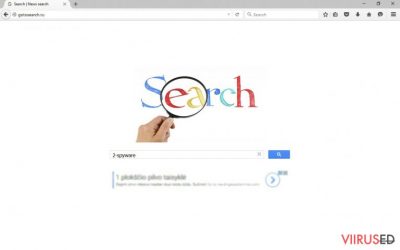
Minimalistliku disainiga brauserikaaperdaja võib välja näha täpselt nagu iga teine otsingumootor. Pane aga tähele, et seal ei ole mitte mingit infot tööriista arendajate kohta, pole privaatsuspoliitikat ega muid olulisi dokumente ning see tööriist tekkis su arvutisse täiesti üleöö. Kui su veebilehitseja on kaaperdatud, peaksid ka teadma, et iseenesest ei ole Gotosearch.ru viirus ise ohtlik. Brauserikaaperdajad ei kahjusta arvutisüsteemi ega varasta faile, ent need võivad su arvutit kahjustada kaudselt. Näiteks võid sa kogemata klõpsata mõnel lingil või reklaamil ja sattuda pahavaralisele veebilehele, mille eesmärk on levitada pahavara ja viiruseid. Kuna Gotosearch.ru suunab kasutajaid tihti ümber teistele lehtedele, võidakse sind sunniviisiliselt suunata potentsiaalselt ohtlikule veebilehele. Tööriista loojad ei võta mitte mingit vastutust kolmandate poolte sisu osas ning ausalt öeldes on raske öelda, kas nad võtavad vastutust üldse millegi osas, kuna tööriista arendajad ei jaga enda kohta mitte mingit infot. Teades nüüd neid asjaolusid, eemalda Gotosearch.ru nii kiiresti kui võimalik.
Kuidas vältida Gotosearch.ru brauserikaaperdajat?
Gotosearch.ru kaaperdaja võib arvutisse sattuda, kui kasutaja laadib programme arvutisse hooletult. Selliste PUP-tüüpi programmide loojad teavad, et arvutikasutajad kipuvad programmide installeerimisel kiirustama ja valivad soovitatud installeerimisseaded nagu “Quick”, “Standard”, mis peidavad kõikide laaditavate programmide nimistu. Kui sa tahad vältida brauserikaaperdajaid, reklaamvara ja teisi sarnaseid programme, peaksid sa programme laadides valima alati “Advanced” või “Custom” seaded. Nii näed sa kogu valikuliste programmide nimekirja ja saad nende alla laadimisest keelduda. Installeerimise käigus võid sa muideks näha ka väikest märkekasti, mis ütleb, et selle valikuga nõustud sa Gotosearch.ru sätestama oma avaleheks ja vaikimisi otsingumootoriks. Veendu, et sa ei märgiks seda kasti. Kui sa tahad oma arvutit üleüldiselt kaitsta erinevate küberohtude eest, laadi endale võimekas viirusetõrje ning ole internetis brausides ettevaatlik.
Brauserikaaperdajast vabanemine
Gotosearch.ru eemaldamiseks on mitu valikut, seega sa pead valima parima võimaluse võttes arvesse oma ajakulu ja üldiseid oskuseid. Brauserikaaperdajat võib eemaldada käsitsi või automaatselt. Käsitsi eemaldamine võtab kahtlemata rohkem aega ja nõuab rohkem jõupingutusi, seega vaata enne allpool olevaid juhiseid Gotosearch.ru eemaldamiseks. Kui sa tahad aega kokku hoida ja teha midagi meeldivamat, kui viirust eemaldada, vali automaatne viis. Mõlemad variandid on aga täiesti turvalised ja efektiivsed!
FortectIntego aitab eemaldada viiruse kahjusid. SpyHunter 5Combo Cleaner ja Malwarebytes aitavad tuvastada potentsiaalselt soovimatuid programme ja viiruseid ning nendega seotud faile ja registrikirjeid.
Gotosearch.ru viiruse manuaalse eemaldamise juhend
Eemaldage Gotosearch.ru süsteemidest Windows
Kui su arvuti on nakatunud Gotosearch.ru viirusega, pead sa selle üles otsima ja operatsioonisüsteemist eemaldama koos kõigi selle komponentidega. Järgi juhiseid hoolikalt ning ära unusta ka üle kontrollimast kõiki veebilehitsejaid, mis su arvutisse on paigaldatud.
-
Klikka Start → Control Panel → Programs and Features (kui oled Windows XP kasutaja, klikka Add/Remove Programs).

-
Olles programmi Windows 10 / Windows 8 kasutaja klikka seejärel parema hiireklahviga ekraani vasakus allnurgas. Kui Quick Access Menu ilmub, siis vali Control Panel ja Uninstall a Program.

-
Desinstalleeri Gotosearch.ru ja sellega seotud programmid
Siin, otsi programmi Gotosearch.ru või ühtegi teist hiljuti installeeritud kahtlast programmi. -
Installeeri need maha ja klikka OK nende muutuste salvestamiseks.

Eemaldage Gotosearch.ru süsteemist Mac OS X
Mac’i kasutajad ei satu tavaliselt brauserikaaperdajate otsa, ent kui see on juhtunud, järgi juhiseid väga hoolikalt ja eemalda viirus. Seejärel kustuta ära laiendused ja pluginad ka oma veebilehitsejast.
-
Kui kasutad OS X, klikka nupul Go ekraani üleval vasajkus osas ja vali Applications.

-
Oota kuni näed kausta Applications ja otsi sealt üles Gotosearch.ru või teised kahtlased programmid, mis esinevad. Nüüd klikka parema klahviga igal sellisel sissekandel ja vali Move to Trash.

Eemaldage Gotosearch.ru viirus programmist Microsoft Edge
Viiruse täielikuks eemaldamiseks pead sa kustutama kõik kahtlased komponendid Microsoft Edge’ist.
Taastage Microsoft Edge seaded (meetod 1):
- Käivitage Microsoft Edge'i rakendus ja klikake More (kolm täppi ekraani üleval paremas nurgas).
- Klikake Settings avamaks rohkem võimalusi.
-
Kui Settings aken avaneb, siis klikake nuppu Choose what to clear valiku Clear browsing data all.

-
Siin valige kõik, mida eemaldada soovite ja klikake Clear.

-
Nüüd peaksite nupul Start (Windowsi logo) tegema parema hiireklahviga klõpsu. Seejärel valige Task Manager.

- Olles Processes aknas, otsige üles Microsoft Edge.
-
Parema hiireklahviga klõpsake sellel ja valige Go to details. Kui nupp Go to details pole nähtav, siis klikake More details ja korrake eelmisi samme.


-
Kui Details aken avaneb, siis otsige üles iga kirje, mille nimes sisaldub Microsoft Edge. Klõpsake parema hiireklahviga kõigi selliste kirjete peal ja valige End Task nende kirjete lõpetamiseks.

Microsoft Edge brauseri lähtestamine (meetod 2):
Kui meetod 1 ei toiminud Teie jaoks, siis on Teil tarvis kasutada keerulisemat Edge'i lähtestusmeetodit.
- Märkus: Teil on tarvis on kindlasti tarvis oma andmed seda meetodit kasutades varundada.
- Otsige see kaust oma arvutis üles:
C:\Users\%username%\AppData\Local\Packages\Microsoft.MicrosoftEdge_8wekyb3d8bbwe. -
Valige iga kirje, mis sellesse salvestatud on ja tehke oma parema hiireklahviga klõps. Valige Delete valik.

- Klikake nupul Start (Windowsi logo) ja tippige window power reale Search my stuff.
-
Parema hiireklahviga klõpsake kirjel Windows PowerShell ja valige Run as administrator.

- Olles administraator: Ilmub Windows PowerShell'i aken, kleepige see käsurida pärast PS C:\WINDOWS\system32> ja vajutage Enter:
Get-AppXPackage -AllUsers -Name Microsoft.MicrosoftEdge | Foreach {Add-AppxPackage -DisableDevelopmentMode -Register $($_.InstallLocation)\AppXManifest.xml -Verbose}
Kui need sammud on valmis, siis peaks Gotosearch.ru Teie brauserist Microsoft Edge eemaldatud olema.
Eemaldage Gotosearch.ru Mozilla Firefox (FF) juurest
Brauserikaaperdaja võib Mozilla Firefoxi laadida erinevaid pluginaid ja laiendusi. Sa pead kontrollima laienduste nimekirja ning eemaldama kõik kahtlased kirjed.
-
Eemalda ohtlikud laiendused
Ava Mozilla Firefox, klikka menüü-ikoonil (pleval paremas nurgas ja vali Add-ons → Extensions.
-
Siin, vali Gotosearch.ru ja teised kaheldava väärtusega pluginad. Klikka Remove nende kirjete kustutamiseks.

-
Lähtesta Mozilla Firefox
Klikka menüüs Firefox üleval vasakul nurgas ja klikka küsimärgil. Siin, vali Troubleshooting Information.
-
Nüüd on näha Reset Firefox to its default state teade koos Reset Firefox nupuga. Klikka seda nuppu mitu korda ja vii Gotosearch.ru eemaldamine lõpule.

Eemaldage Gotosearch.ru Google Chrome juurest
Gotosearch.ru viirus võib mõjutada Google Chrome brauserit ning võib sinna laadida mitmeid pluginaid ja laiendusi. Järgi allpool olevaid juhiseid ja eemalda kõik kahtlased kirjed.
-
Kustuta pahatahtlikud pluginad
Ava Google Chrome, klikka menüü-ikoonil (pleval paremas nurgas ja vali Tools → Extensions.
-
Siin, vali Gotosearch.ru ja teised pahatahtlikud pluginad ja vali rämpsu ikoon nende sissekannete kustutamiseks.

-
Klikka uuesti menüü-ikoonil ja vali Settings → Manage Search engines sektsioonist Search.

-
Olles Search Engines... juures, eemalda pahatahtlikud otsilmootorid. Alles peaks jääma ainult Google või eelistatud domeeni nimi.

-
Lähtesta Google Chrome
Klikka menüü-ikoonil Google Chrome üleval paremas nurgas ja vali Settings. -
Keri lehekülje lõppu ja klikka Reset browser settings.

-
KlikkaReset selle tegevuse kinnitamiseks ja vii Gotosearch.ru eemaldamine lõpuni.

Eemaldage Gotosearch.ru Safari juurest
Brauserikaaperdaja eemaldamiseks pead sa vaatama hiljuti laaditud laienduste nimekirja. Laadi Safarist maha kõik kahtlased kirjed.
-
Eemalda ohtlikud laiendused
Ava Safari veebibrauser ja klikka Safari menüüs, ekraani ülemises vasakus nurgas. Olles seda teinud, vali Preferences.
-
Siin, vali Extensions ja otsi üles Gotosearch.ru või teised kahtlased sissekanded. Klikka uuesti nuppu Uninstall ja saa igast sellisest sissekandest lahti.

-
Lähtesta Safari
Ava brauser Safari ja klikka menüü-sektsioonis Safari ekraani ülemises vasakus servas. Siin, vali Reset Safari....
-
Nüüd on näha detailne dialoogiaken, mis on täidetud lähtestusvalikutega. Iga selline valik on tavaliselt linnukesega märgitud, kuid on võimalik täpsustada, millist valikut soovitakse lähtestada ja millist mitte. Klikka nuppu Reset selleks, et viia Gotosearch.ru eemaldamise protsess lõpule.

Olles desinstalleerinud selle potentsiaalselt mittesoovitava programmi (PUP) ja korda teinud oma iga veebibrauseri, soovitame me Teil skanneerida oma arvutit tuntud nuhkvara-vastase programmiga. See aitab Teil saada lahti Gotosearch.ru registri jälgedest ja samuti identifitseerida sellega seotud parasiidid või võimalikud pahavara nakatumised Teie arvutis. Selleks puhuks on Teil võimalik kasutada meie kõrgeima hinnanguga pahavara eemaldajat: FortectIntego, SpyHunter 5Combo Cleaner või Malwarebytes.
Teile soovitatud
Ära lase valitsusel enda järel nuhkida
Valitsustel on kombeks jälgida inimeste andmeid ning isegi nuhkida kodanike järel, seega sa peaksid seda silmas pidama ja uurima rohkem kahtlaste infokogumise taktikate kohta. Selleks, et vältida mistahes soovimatut valitsusepoolset jälgimist, tuleks internetti kasutada täiesti anonüümselt.
Kui kasutad internetti, saad valida mistahes asukoha selleks, et netisisu näha ilma, et peaksid taluma olulisi piiranguid. Naudi internetikasutust ilma häkkimise riskita, kasutades Private Internet Access VPN-teenust.
Kontrolli, millist infot valitsused ja muud soovimatud osapooled saavad näha siis, kui sa internetis surfad. Isegi, kui sa ei tegele seadusevastaste toimingutega või usaldad oma teenusepakkujaid ja platvorme, ole alati omaenda turvalisuse ja heaolu huvides kahtlustav ning kasuta ennetavaid meetmeid nagu VPN-teenused.
Tee failidest tagavarakoopiad, juhuks, kui sind tabab pahavararünnak
Arvutikasutajad võivad saada mitmesuguseid kahjusid kübernakkuste tõttu, kuna nad on ise jätnud midagi tegemata. Pahavara põhjustatud tarkvaraprobleemid või otsesed andmekaotused krüpteeringu tõttu võivad tekitada seadmele mitmeid probleeme või põhjustada püsivat kahju. Kui sul on korralikud tagavarakoopiad, saad pärast taoliseid intsidente oma tööd aga muretult jätkata.
Pärast seadmele mistahes muudatuste tegemist on oluline teha tagavarakoopiad, et saaksid alati naasta oma töö juurde, isegi, kui pahavara on midagi seadmes muutnud või põhjustanud andmekaotuseid. Kui sul on olemas iga olulise dokumendi või projekti eelmise versiooni koopia, saad vältida tülikaid olukordi. Sa tänad end, kui peaksid kunagi pahavara otsa sattuma. Süsteemi taastamise jaoks kasuta programmi Data Recovery Pro.




























